ผมเชื่อว่าเวลาเราทำ Presentation หรือ PowerPoint กัน น่าจะต้องมีการใช้นำภาพมาใช้งานกันเป็นประจำ
ไม่ว่าจะเป็นภาพผลิตภัณฑ์ของเรา ภาพหน่วยงาน องค์กร บริษัทของเรา หรือภาพที่เราไปหามาที่เกี่ยวข้องกับงานนำเสนอของเรา ซึ่งประเด็นหลังเรามักจะไปค้นหาภาพจากเว็บไซต์ Google มาใช้งาน
แล้วมีใครเจอปัญหาแบบผมบ้างมั้ยครับ ?
พอโหลดมาแล้วเจอภาพเล็ก ภาพแตก แถมภาพก็ไม่ค่อยสวยอีกต่างห่าง ผมเลยอยากมาแนะนำ 3 เว็บไซต์โหลดภาพฟรี มาใช้งานใน Presentation กัน
ซึ่งเป็นเว็บไซต์ภาพฟรี ไม่ติดสิขสิทธิ์ คือเจ้าของภาพเป็นผู้อนุญาตมาลงภาพให้หลายๆ คนสามารถดาวน์โหลดไปใช้งานได้นั่นเอง
แค่ 3 เว็บไซต์นี้ก็มีภาพให้โหลดมากมายเลยครับ มีเว็บไซต์อะไรกันบ้างมาดูกันเลยครับ !
-
www.pexels.com
-
www.pixabay.com
-
www.unsplash.com
ผมจะพาไปดูภาพตัวอย่าง และวิธีที่ผมใช้นำไปลง PowerPoint กันครับ
ยกตัวอย่างที่เว็บไซต์ Pixabay ละกันครับ
พอเราเปิดเว็บไซต์มาแล้วหน้าตาก็จะประมาณนีี้ มีช่องให้เราพิมพ์ค้นหาภาพ อารมณ์เหมือน Google เลยครับ
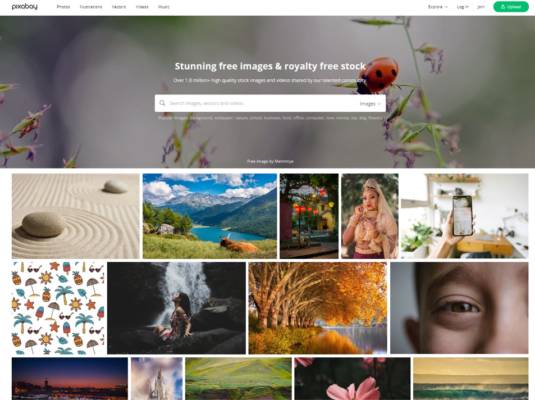
เราก็ลองพิมพ์ Keyword อะไรลงไปก็ได้ครับ บอกเลยภาพในเว็บไซต์พวกนี้ เด็ดจริง ! แถมคือขนาดภาพใหญ่ ไม่แตกอีกด้วยครับ 🙂
พอเราได้ดูภาพที่ถูกใจแล้ว ให้เรากดคลิกเข้าไป 1 ที ภาพจะปรากฎออกมาเป็นภาพใหญ่
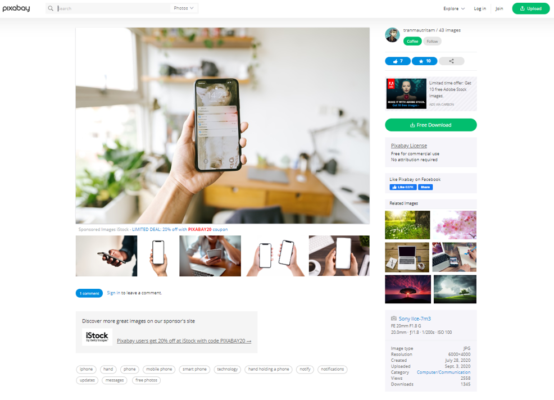
ซึ่งสามารถนำไปใช้ใน PowerPoint ได้ 2 วิธีคือ
-
กดคลิกขวาที่ภาพ แล้วเลือก Copy Image หรือ คัดลอกรูปภาพ แล้วก็ไป Paste ในหน้าสไลด์ที่เราต้องการได้เลย ผมเองมักจะใช้วิธีเพราะง่ายและเร็ว
 2. กดตรงปุ่ม Free Download ภาพก็จะโหลดเข้าเครื่อง (แต่ต้อง log in เข้าระบบของเว็บไซต์ก่อน) แล้วเราก็ค่อยไปกด Insert ใน PowerPoint เข้ามาอีกที ก็จะได้ภาพเข้ามาเช่นเดียวกัน
2. กดตรงปุ่ม Free Download ภาพก็จะโหลดเข้าเครื่อง (แต่ต้อง log in เข้าระบบของเว็บไซต์ก่อน) แล้วเราก็ค่อยไปกด Insert ใน PowerPoint เข้ามาอีกที ก็จะได้ภาพเข้ามาเช่นเดียวกัน

(ไม่ว่าจะใช้วิธีไหนความชัดและขนาดของภาพจะมีขนาดเท่ากัน)
ทีนี้ผมลองใช้ภาพจากที่โหลดมาให้ทุกคนดูเป็นตัวอย่างกัน ว่าภาพที่ชัดและขนาดใหญ่
มันช่วยสไลด์ของเราดูดี และน่าสนใจขึ้นมากขนาดไหน !!!


หลังจากนี้เวลาทำสไลด์อย่าลืมเปลี่ยนจากการหาภาพใน Google มาเป็น 3 เว็บไซต์นี้ดูนะครับ แล้วสไลด์ของเราจะดูอลังขึ้นมาทันตา !


 2. กดตรงปุ่ม Free Download ภาพก็จะโหลดเข้าเครื่อง (แต่ต้อง log in เข้าระบบของเว็บไซต์ก่อน) แล้วเราก็ค่อยไปกด Insert ใน PowerPoint เข้ามาอีกที ก็จะได้ภาพเข้ามาเช่นเดียวกัน
2. กดตรงปุ่ม Free Download ภาพก็จะโหลดเข้าเครื่อง (แต่ต้อง log in เข้าระบบของเว็บไซต์ก่อน) แล้วเราก็ค่อยไปกด Insert ใน PowerPoint เข้ามาอีกที ก็จะได้ภาพเข้ามาเช่นเดียวกัน